2022 年在計算機上放大聲音的最佳程序的評級

筆記本電腦上的安靜聲音、揚聲器中的喘息聲、下載的低質量音頻和視頻文件是尋找解決計算機聲音放大問題的原因。
如果聲音安靜的原因不在於硬件故障,那麼增加音量的程序就會派上用場,其中一些不僅可以放大聲音,還可以提高聲音質量。
該評論介紹了最好的擴音程序,您可以在其中選擇付費和免費選項。
內容
最好的免費程序
VLC
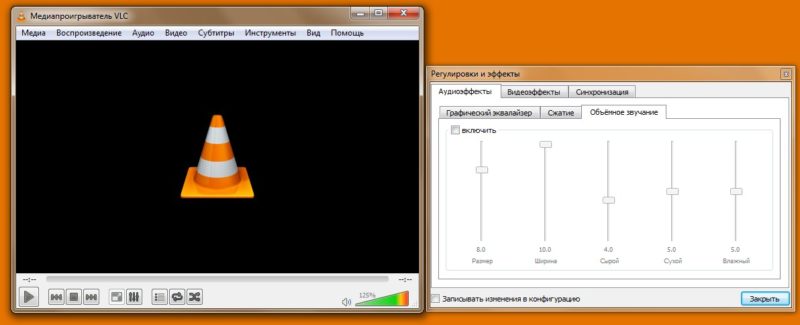
媒體播放器兼容多種操作系統,包括 Windows、Linux、macOS、Android、桌面和 FreeBSD。程序界面支持大量語言,包括俄語。
VLC 能夠播放任何格式的音頻和視頻文件,無需安裝額外的編解碼器,因為它們已經內置在播放器中。此外,VLC 可以播放和錄製網絡廣播、播放損壞的文件、網絡廣播。
該程序的界面盡可能簡單明了。您可以使用位於窗口右下角的指示器來降低或提高聲音。最大音量增加為 125%。
在“工具”選項卡中有音頻效果,您可以在其中調整圖形均衡器、壓縮和環繞聲部分中的聲音。
- 與許多操作系統的兼容性;
- 支持大量語言、格式;
- 簡單明了的界面。
- 不。
音頻放大器免費
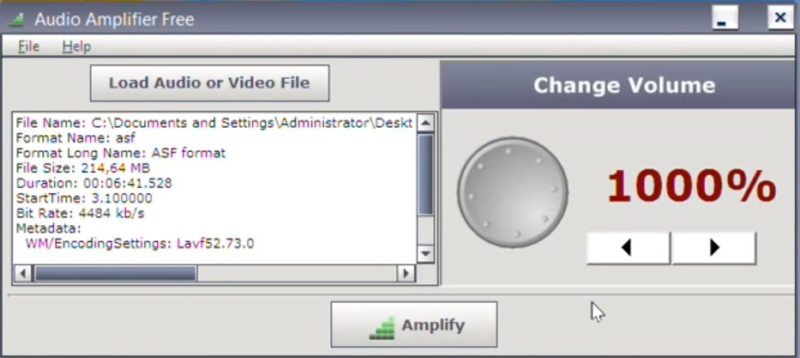
AUDIO AMPLIFIER Free 是一款非常簡單直觀的應用程序,與 Windows 操作系統兼容。該應用程序不適用於操作系統中的一般聲音控制,而是設置單獨的音頻或視頻文件。
界面採用極簡主義風格製作,不會給用戶帶來任何問題。支持英語。
該程序的入門很容易,只需通過單擊位於屏幕頂部的“加載音頻或視頻文件”選項卡來加載所需的視頻或音頻文件。下載後,有關文件的信息將出現在下面的窗口中。
AUDIO AMPLIFIER Free 允許您增加或減少媒體文件的音量。最大可能的放大率為 1000%。音量控制在界面右側使用箭頭進行。
要保存修改後的文件,請單擊屏幕底部的“放大”選項卡。程序不提供在保存之前收聽修改後的文件。
- 極簡的界面設計;
- 增加和減少音量的能力。
- 無法在編輯文件時收聽文件。
ViPER4Windows
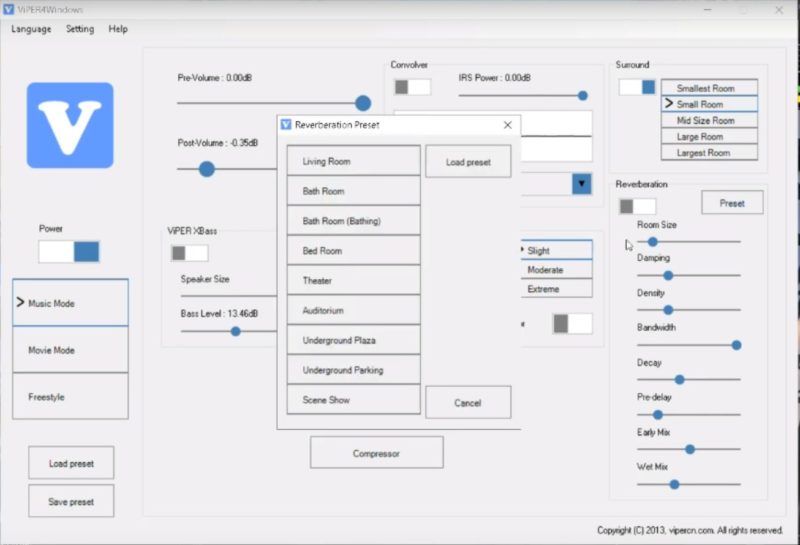
使用 ViPER4Windows,您可以微調大量的音頻參數,這將大大提高音質。
改善和放大聲音的設置顯示在主屏幕上,均衡器和壓縮器隱藏並通過單獨的按鈕打開。左側有一個模式開關、預設加載和一個打開聲音處理的按鈕。
ViPER4Windows 具有三種主要模式:音樂、電影和免費。對於免費模式,您可以使用高級設置,其中包括:
- 通過自動均衡消除響度差異;
- 分貝調整;
- 8個混響參數;
- 使用卷積器或加載您自己的脈衝;
- 3種調平聲音的模式;
- 3D音效功能;
- 使用附加效果調整聲音的清晰度;
- 使用能夠應用特殊效果的耳機驅動器;
- 低音增強;
- 大量的壓縮機設置;
- 18個均衡器條;
- 聲音延遲調整;
- 放大右聲道或左聲道;
- 準備好選擇帶有自己參數的音頻通道,這將使傳統立體聲系統的音質更接近環繞聲系統。
在哪裡下載程序?
ViPER4Windows 可從以下網址下載:http://vipersaudio.com/blog/?page_id=59。
- 聲音參數的精細編輯;
- 大量的功能和特殊效果。
- 沒有檢測到。
帶有 Peace GUI 的均衡器 APO
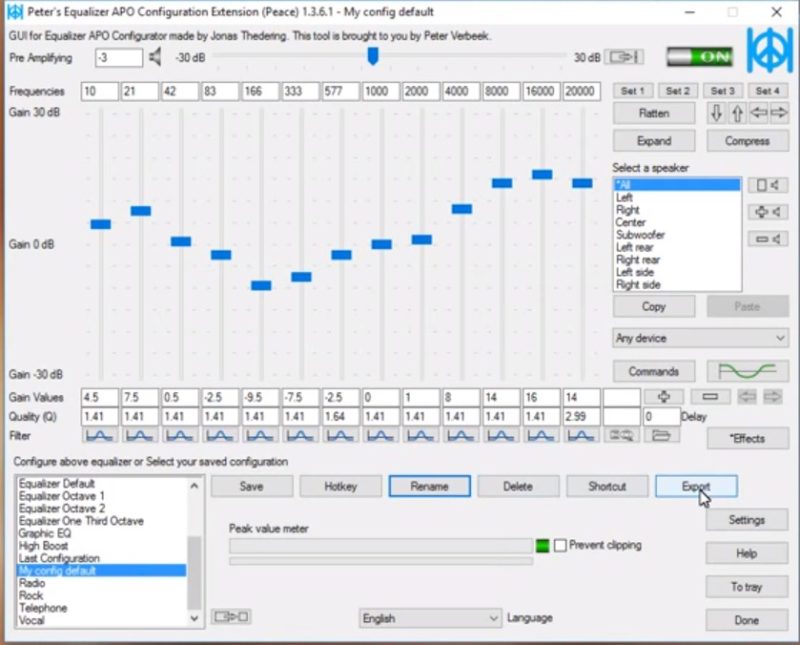
Equalizer APO 是一款專業的均衡器,支持使用 VST 插件,使用無限數量的文件和過濾器。該實用程序具有低延遲和 CPU 消耗。用於改變採集和播放設備的聲音特性。適用於Windows操作系統的電腦。
簡單性和易用性與 Equalizer APO 無關。這就是該實用程序與 Peace GUI 一起使用的原因。
通過在您的計算機上安裝 Equalizer APO with Peace GUI,用戶可以獲得:
- 一套現成的聲音配置。可以編輯它們,也可以添加您自己的預設,並進一步保存它們。您可以使用預配置的熱鍵或自動選擇所需的配置;
- 10 個調諧頻段,您可以在其中更改音質、增益級別並添加任意頻率;
- 帶限幅器的放大器。內置放大器可讓您在信號過度放大時削減峰值;
- 具有特殊效果的聲音處理。可以連接外部庫;
- 圖形均衡器覆蓋從 10 到 20,000 Hz 的頻率。
該界面可以在緊湊模式下使用,其中僅向用戶顯示預設列表,在標準模式下具有一組基本功能,在高級模式下可以訪問對程序參數的所有可能更改。
帶有 Peace GUI 的均衡器 APO 允許您使用精細的控制設置,例如使用滾輪更改 dB 步長或更改滑塊旋鈕的寬度。
在哪裡可以下載程序?
Equalizer APO 專業均衡器可在以下網址下載:https://sourceforge.net/projects/equalizerapo/。
和平均衡器 GUI:https://sourceforge.net/projects/peace-equalizer-apo-extension/。
- 能夠編輯播放設備和捕獲設備;
- 多種特殊效果;
- 廣泛的附加選項和功能。
- 部分用戶在使用過程中可能會遇到困難。
最好的付費節目
SRS 音頻沙盒

SRS AUDIO SANDBOX 將幫助您編輯揚聲器和耳機中的聲音。除了聲音編輯形式的主要任務外,該實用程序還提供使用附加效果的能力。 SRS AUDIO SANDBOX 與 Windows 兼容並支持英語。試用版可使用兩週。
啟動該工具後,會打開一個窗口,左側為標準音量控制,右側為 4 個部分:
- “內容” - 打開選擇所需內容類型進行播放的可能性。喜歡音樂或電影。
- 預設。該部分包含不同音樂方向的模板。您還可以在此處添加自定義模板。為此,您需要使用軟盤形式的圖標。
- “揚聲器”。該選項卡負責執行揚聲器調整。可以在列表中選擇耳機或揚聲器的聲道。
- “渲染” - 允許您選擇建議的聲音處理功能之一。為了在聆聽揚聲器時創造更好的聲音,用戶可以使用 WOW HD 功能; Headphone 360 功能開啟了在耳機中以環繞聲格式聆聽音樂的可能性;要在系統中再現環繞聲,TruSurround XT 功能適用; Circle Surround 2 適用於多聲道系統的擴展。
- 自定義聲音的附加效果;
- 易於管理。
- 未找到。
功率混合器
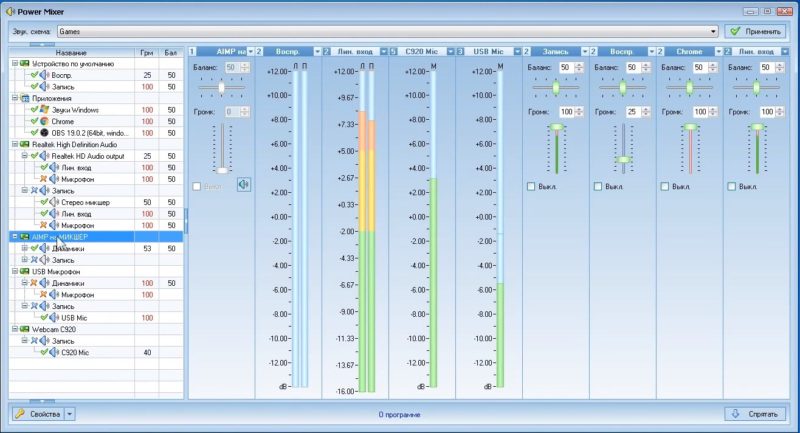
POWER MIXER 配備了大量的聲音定制功能。在優點中,首先,有必要突出多功能性,這使得可以更改安裝在操作系統上的所有程序和單個應用程序的音量。
用戶可以使用俄語使用該程序。窗口頂部是“聲音方案”選項卡,其中包含用於編輯的模板。支持各種模式,其中有 - “音樂”,“混合”,“晚上”等。
整個系統的聲音編輯在窗口的右側完成。用戶可以增加和減少音量,改變平衡。禁用和啟用就在那裡完成。
如果用戶想要編輯特定應用程序的聲音,那麼從當前正在運行的應用程序的建議列表中選擇它並調整位於屏幕右側的設置就足夠了。
POWER MIXER 還允許您編輯聲卡參數。聲卡音量的選擇和調節分別在屏幕的左右部分進行。
試用期和下載地址
您可以在 https://www.actualsolution.com/download/ 下載為期兩週的試用版。
試用期結束後,只需在網站上顯示的在線商店中註冊使用的程序,並解鎖以供進一步使用。許可證價格為 200 盧布。
- 更改所有程序和單個應用程序的音量設置;
- 低成本。
- 未找到。
FX 聲音增強器
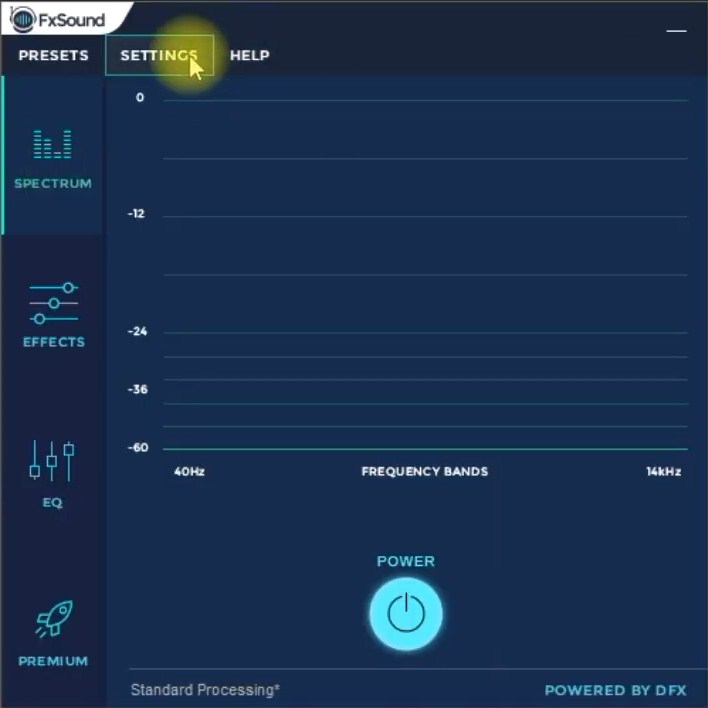
FX SOUND ENHANCER 是一個小程序,不會佔用您的電腦太多空間,並且與 Windows 兼容。用於增強和標準化使用揚聲器和耳機收聽音樂的聲音。界面支持俄語。
FX SOUND ENHANCER 非常易於使用。啟動後,會打開一個窗口,其中包含 4 個可供用戶使用的部分,位於左側:
- 頻譜 - 在這裡您可以更改揚聲器系統的頻率並打開程序。
- 效果 - 一系列特殊效果,包括低音和 3D 效果。
- EQ - 負責使用均衡器編輯揚聲器系統的頻率。
- 升級。
此外,在 FX SOUND ENHANCER 中,還有適用於許多方向和音樂風格的現成模板。在位於窗口頂部的“預設”部分查看或使用模板。
FX SOUND ENHANCER 費用
試用版可以測試一周。為了進一步使用,需要購買許可證,費用為 29.99 美元。您可以在官網下載 FX SOUND ENHANCER:https://www.fxsound.com/download。
- 使用方便;
- 其他設置的可用性;
- 應用重量輕。
- 沒有檢測到。
聲音助推器

Sound Booster 是一款簡單易用的應用程序,可以在 Windows 操作系統的所有應用程序中放大和調整聲音。
安裝該實用程序後,用戶可以在系統托盤中開始使用它。單擊該圖標會打開一個矩形窗口,在該窗口中執行編輯。音量的最大增加為 500%。
設置菜單打開以下選項:
- 更改界面語言。除了默認設置的俄語外,還可以更改為葡萄牙語和英語;
- 熱鍵分配,其設置可讓您快速更改音量值;
- 設置需要的級別,系統開機後使用;
- 選擇其他設置(需要在系統啟動時啟動程序、通知的可見性、在自動模式下檢查更新、隱藏帶有控件的面板、解決兼容性問題。
Sound Booster 有 3 種操作模式,每種模式都允許您調整耳機和揚聲器的音質和音量:
- “超級放大” - 用於專業音樂設備;
- “ARC效應”——攔截和ARC效應”;
- “攔截”。
該應用程序可用於筆記本電腦和個人計算機,以及具有 Android 操作系統的設備。
試用期
在 14 天內,用戶可以在他們的設備上測試應用程序。兩週結束後,如果用戶出於某種原因尚未決定購買產品,則可能會額外延長試用版。
它的價格是多少,我在哪裡可以買到 Sound Booster?
開發人員為客戶提供三個許可證版本,每個版本都意味著完整的技術支持和免費更新:
- 價格為 19.95 美元的預算選項。初始許可證類型的安裝期限為 1 年,並且僅在一台計算機上受支持。
- 標准許可證平均價格為 34.95 美元,可在 3 台計算機上使用 2 年。免費更新只能在使用的第一年進行。
- 專業許可證可安裝在 5 台計算機上。可以使用 2 年,在此期間更新以免費模式進行。費用為 49.95 美元。
您可以在官網下載 Sound Booster:https://www.letasoft.com/en/。
- 安裝簡單快捷;
- 易於控制;
- 聲音過程中沒有失真;
- 延長試用期。
- 沒有檢測到。
聽到
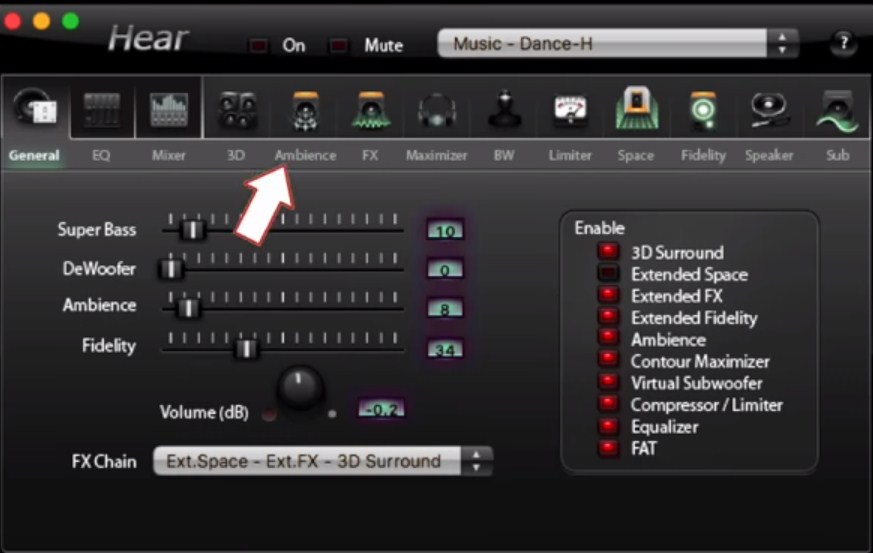
Hear 是一款多功能的聲音增強和編輯工具,適用於運行 Windows 和 MacOS 操作系統的 PC。實用程序界面有英文版本。
位於窗口頂部的面板包含一個用於靜音的選項卡,以及現成的模板(用於觀看電影和電視、聽音樂、遊戲、效果)及其進一步配置。
主要設置位於主要部分,它們的調節是使用特殊的滑塊進行的。您還可以在此處選擇以下附加效果:
- 3D音效。該模塊負責創建環繞聲。該功能模擬臨場感,彷彿聲音來自四面八方。這是在看電影或玩遊戲時獲得新的積極情緒的好機會;
- 均衡器是一個標準模塊,幾乎內置在每個媒體播放器中;
- 揚聲器校正 - 允許您通過調整揚聲器的共振來增加音量;
- 虛擬低音炮 - 模擬低音炮的存在;
- 氛圍 - 該模塊允許您在聲音中實現不尋常的效果。這可能是模仿在森林中或在大廳中的存在;
- 保真度控制。在錄製曲目的過程中,聲音的頻率和強度會丟失。該程序將能夠恢復這些設置。
“EQ”選項卡是一個均衡器,提供啟用/禁用音量增加的功能,以及進行自己更改的能力,在更改參數之前返回參數。 “播放”選項卡允許您選擇將播放聲音的設備。
接下來的 3 個選項卡(“3D”、“氛圍”和“FX”)允許您調整揚聲器上的音頻。編輯選項可用於環繞聲深度、房間大小和許多其他有用的功能。
要調整輪廓(高和低),增加音量,在耳機中使用附加效果播放聲音,請選擇“Maximizer”部分。 “Sub”部分負責設置低音炮。
要通過更改腦電波合成器為音樂作品賦予一定的色調(放鬆或增加濃度),您可以在“BM”選項卡中。 “限制器”部分負責通過減小動態範圍來消除過載。
“空間”部分允許您通過創建虛擬空間來實現更逼真的效果。
系統托盤可以訪問快速設置。在一個小窗口中有這樣的選項:音量提升、靜音和模式。
程序可以從官網下載:https://www.prosofteng.com/hear-audio-enhancer/。試用版的持續時間為 7 天。
- 大量的設置選擇;
- 許多特殊效果;
- 低成本。
- 沒有俄語。
結論
本文介紹了最好的計算機程序,您可以在家中獨立使用它們來增加音量並改善音質。
新條目
類別
有用
熱門文章
-

2022 年最高 50cc 的最佳和最便宜的滑板車排名
瀏覽量:131661 -

2022年公寓最佳隔音材料評級
瀏覽量:127700 -

2022 年流感和感冒昂貴藥物的廉價類似物評級
瀏覽量:124527 -

2022 年最佳男士運動鞋
瀏覽量:124044 -

2022 年最佳複合維生素
瀏覽量:121947 -

2022年最佳智能手錶最高排名-性價比
瀏覽量:114985 -

最好的白髮塗料 - 2022 年最高評價
瀏覽量:113402 -

2022年室內工作最佳木器漆排名
瀏覽量:110328 -

2022 年最佳旋轉捲軸的評級
瀏覽量:105335 -

2022 年男性最佳性玩偶排名
瀏覽量:104375 -

2022年中國最佳運動相機排行榜
瀏覽量:102224 -

2022年成人和兒童最有效的鈣製劑
瀏覽次數:102018









